Redigering av objekter i Adobe InDesign er ofte grunnleggende for visualisering av prosjektene dine. Har du noen gang lurt på hvordan endringer i grafikk eller infobokser kan implementeres raskt og effektivt? I denne veiledningen vil du lære hvordan målrettet bruk av objektformater kan lette redigeringen av designene dine. Du vil lære hvordan du sparer tid ved endringer og holder oversikten, selv når du arbeider med mange sider.
Viktigste innsikter
- Objektformater muliggjør raske endringer på objekter i InDesign.
- Du kan enkelt tilpasse ulike elementer som bilder, grafikk eller tekstfelt.
- Søke- og erstatte-funksjonen gir en fleksibel måte å endre objekter på, selv uten presise spesifikasjoner.
Trinn-for-trinn-veiledning
For enkel og rask endring av objekter i dokumentet ditt, begynner du med å bruke objektformater. Denne teknikken gjør det mulig å implementere omfattende endringer i et stort prosjekt effektivt.
For å jobbe med objektformater, bør du først sikre at du bruker dem konsekvent fra starten av. Hvis du for eksempel lager en infoboks og definerer at denne skal være grønn, har du senere muligheten til å endre fargen til hvit med ett klikk, uten å måtte justere hver enkelt boks manuelt.
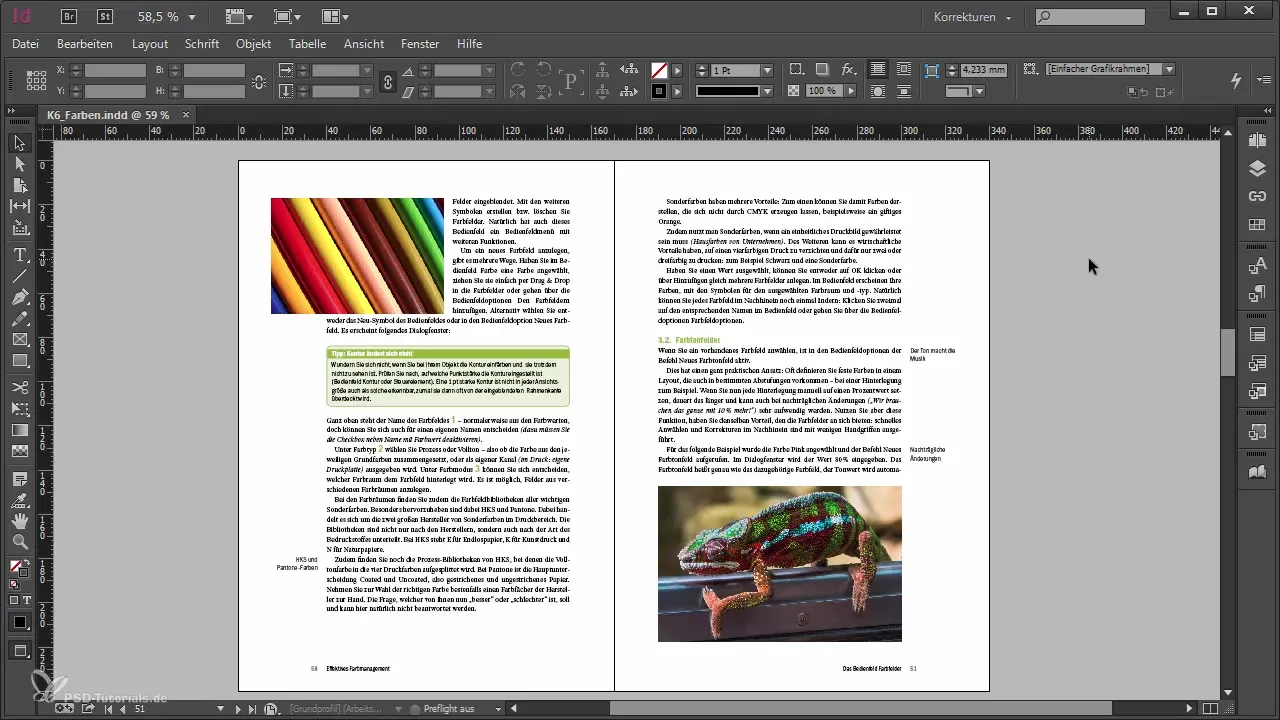
Når det gjelder bilder og grafikk, er det også verdt å bruke spesifikke objektformater. Først vil du kanskje tenke over hvorfor du bør lage et eget format for enkle grafikkrammer. Den store fordelen med en slik tilnærming viser seg når justeringer i rammene er nødvendige senere. Da vil du være glad for at du la grunnlaget riktig fra starten av.
Men hvis du tidligere ikke har arbeidet konsekvent med objektformater og nå må revidere rundt 300 sider, er søke- og erstatte-funksjonen i InDesign spesielt nyttig. Du kan søke etter bestemte attributter, som en skygge, og få muligheten til å gå over til en enklere, konsistent design.
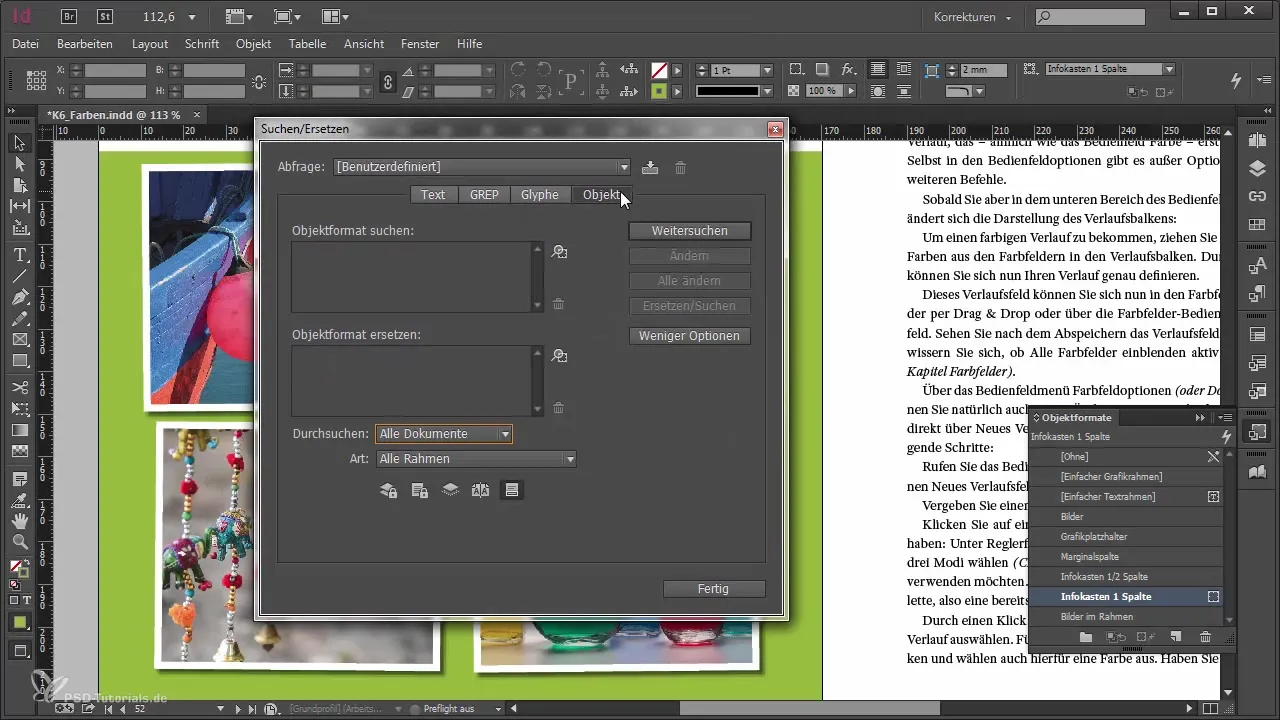
For at du skal kunne bruke søke- og erstatte-funksjonen fornuftig, søker du i søkefeltet etter en skygge, uten å definere den eksakt. Deretter velger du alternativet "Erstatt objekformat", for enten å bruke et nydesignet objektformat eller anvende en enhetlig innstilling for skyggen. Dette gir deg friheten til ikke bare å endre objektene dine, men også å utstyre dem riktig fra starten av.
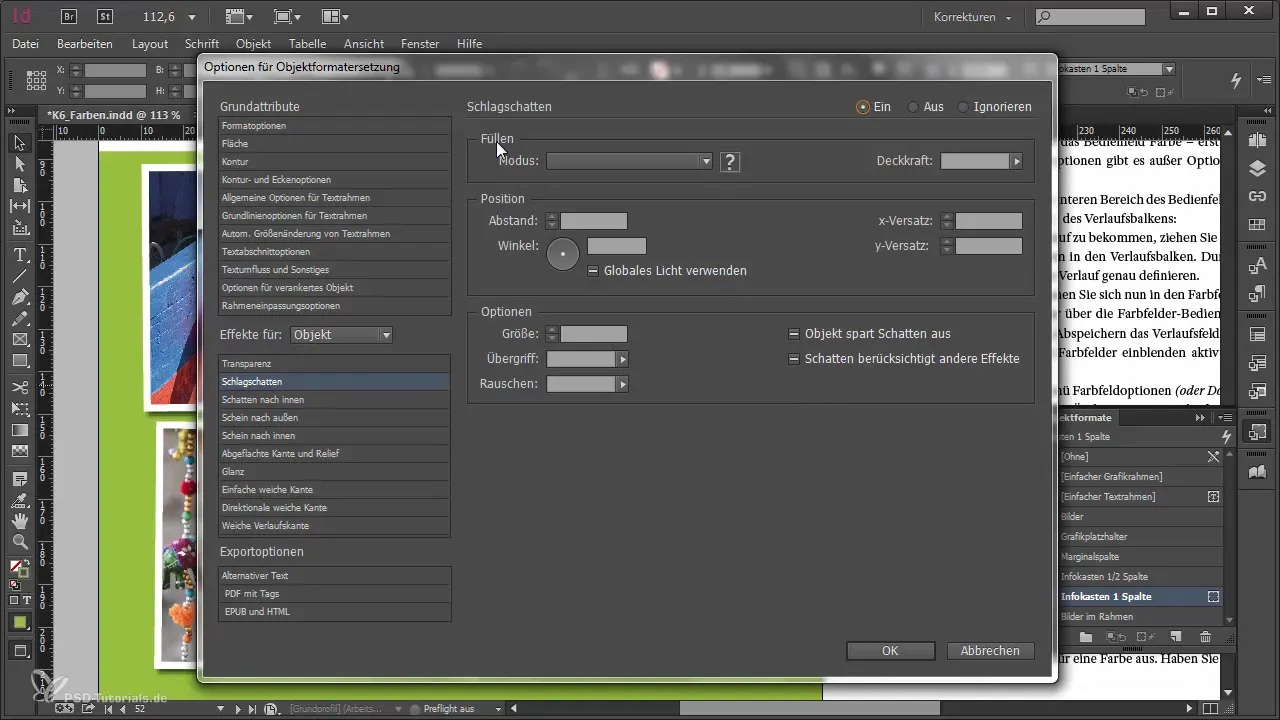
Søket kan også begrenses til spesifikke rammetyper. Hvis du ønsker å målrette alle grafikkrammer i bildene dine, er det lett mulig. Gjennom denne funksjonen kan du arbeide effektivt og gjøre målrettede tilpasninger, uten å måtte stille spørsmål ved hele strukturen i dokumentet ditt.
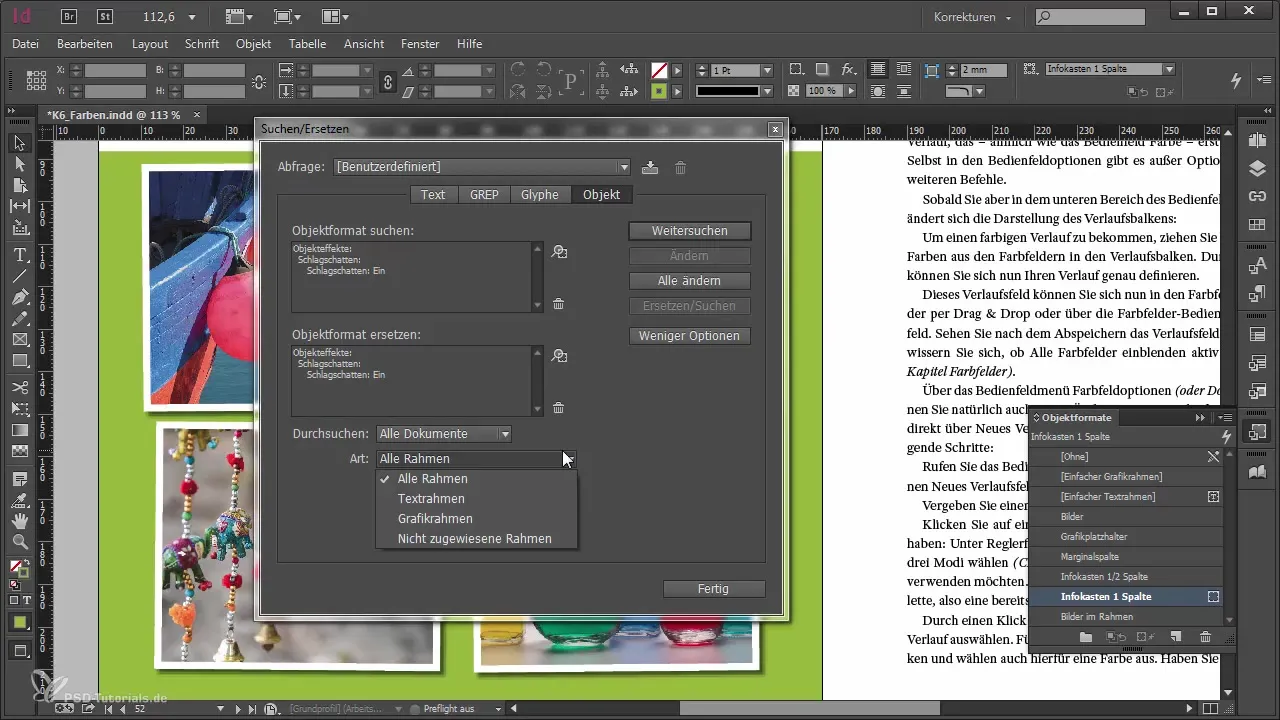
En annen aspekt du bør ta i betraktning, er forankrede objekter. Hvis du for eksempel ønsker å adressere alle brukerdefinerte innfødde bilder og feste dem på en bestemt måte, bruker du også her søke- og erstatte-funksjonen for å spare tid og krefter.
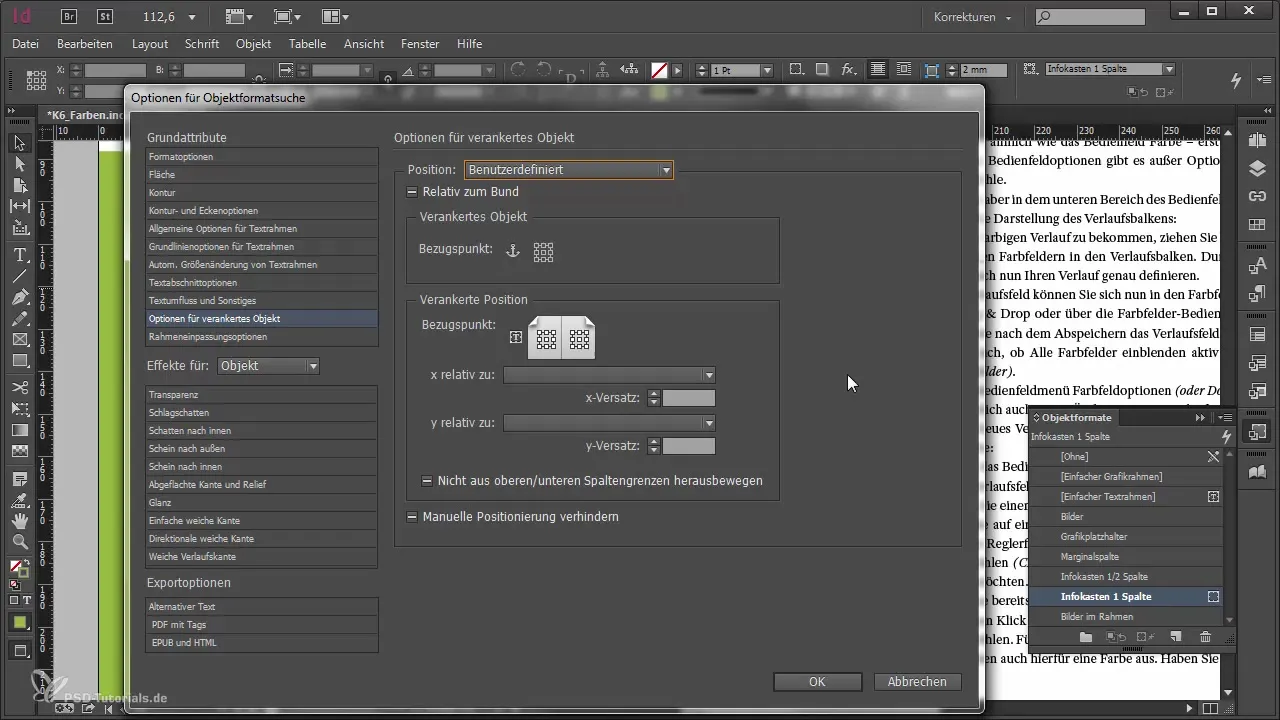
Dessa metoder gir deg ikke bare raskere redigering i etterkant, men også en solid forståelse av strukturen i prosjektet ditt. Konsistent bruk av objektformater gir også langsiktige fordeler. Ved å ta de riktige beslutningene i begynnelsen, gjør du fremtidige tilpasninger mye lettere.
Oppsummering – Objektredigering i Adobe InDesign: Tips for tidsbesparende arbeid
I denne veiledningen har du lært hvordan du kan optimalisere arbeidsmetoden din ved hjelp av objektformater i Adobe InDesign. Du kan gjøre målrettede endringer på objekter i store prosjekter og bruke søke- og erstatte-funksjonen for å lage effektive design. Husk at nøkkelen til en problemfri implementering er nøye planlegging fra starten av.
Vanlige spørsmål
Hvordan bruker jeg objektformater i Adobe InDesign?Definer spesifikke formater for objekter som tekstfelt eller grafikk for å kunne gjøre endringer raskt.
Hva er søke- og erstatte-funksjonen?En funksjon i InDesign som lar deg søke etter bestemte attributter og erstatte dem med nye innstillinger i dokumentet ditt.
Hvorfor bør jeg jobbe med objektformater fra starten av?Ved å bruke objektformater gjør du fremtidige tilpasninger lettere og beholder en konsistent design.


